Tiếp xúc với màn hình máy tính cường độ cao sẽ gây mỏi mắt và đau đầu do căng thẳng. Nếu bạn đang sử dụng máy tính xách tay hàng ngày để làm việc và gặp phải những vấn đề này, bạn nên cân nhắc việc thay đổi mức độ sáng. Bạn không biết làm thế nào để điều chỉnh màn hình? Đừng lo lắng, Techzones sẽ hướng dẫn bạn cách điều chỉnh mức độ sáng màn hình trên bàn phím và trong menu cài đặt Windows 11.
Xem thêm: Cách tắt chế độ S trên Windows 11

Cách điều chỉnh độ sáng laptop trên bàn phím
Trên hầu hết các bàn phím của máy tính xách tay đều có các phím chức năng với biểu tượng điều chỉnh độ sáng trông giống như mặt trời với biểu tượng dương hoặc âm bên cạnh.

Biểu tượng dương sẽ làm cho nó sáng hơn trong khi biểu tượng âm sẽ làm cho màn hình tối đi. Các nhà sản xuất đều tích hợp tính năng thay đổi độ sáng màn hình trên hầu hết các dòng laptop hiện nay trên dãy phím chức năng từ F1 đến F12. Để sử dụng chúng, hãy giữ nút "Fn" ở cuối bàn phím trong khi nhấn chức năng mong muốn.

Cách chỉnh độ sáng laptop trong phần cài đặt của Windows 11
Bạn cũng có thể điều chỉnh độ sáng trong menu cài đặt trên Windows 11. Để vào menu cài đặt, hãy nhấp vào biểu tượng bánh răng trong Menu Start.
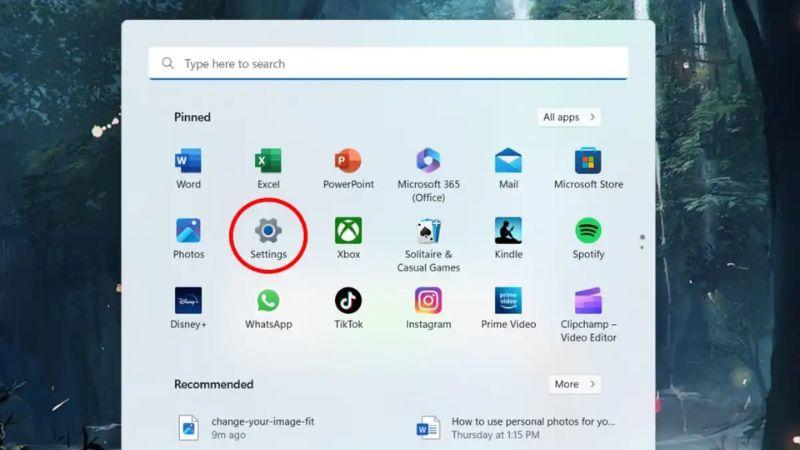
Trong menu Cài đặt, nhấp chuột trái vào "Hiển thị".
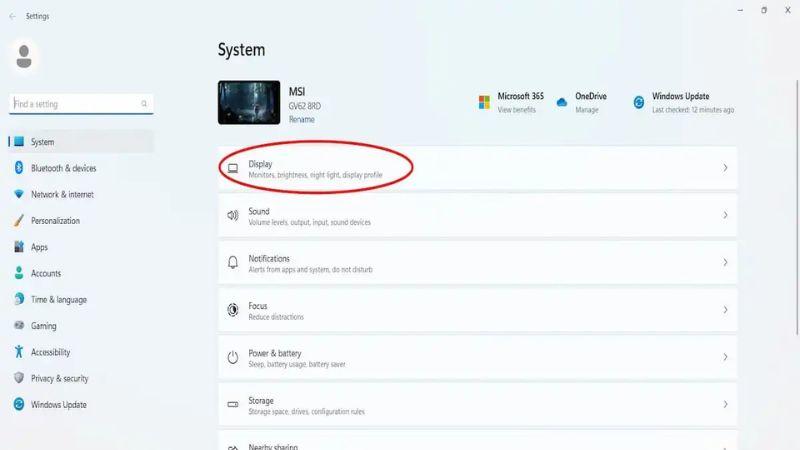
Bên trong các tùy chọn Hiển thị, bạn sẽ thấy một thanh ghi "Độ sáng" với một thanh trượt bên cạnh. Bạn có thể nhấp vào bất kỳ đâu dọc theo đường kẻ hoặc giữ vòng tròn bằng chuột trái và kéo nó đến mức độ sáng mong muốn.
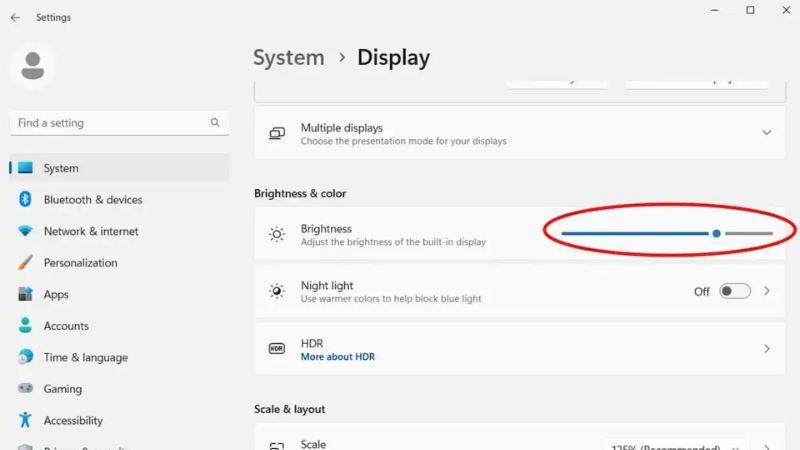
Chỉnh độ sáng màn hình laptop tự động theo thời lượng pin
Tính năng chỉnh độ sáng màn hình laptop theo thời lượng pin của Windows sẽ giúp màn hình giảm độ sáng khi chế độ tiết kiệm pin được kích hoạt.
Để vào menu cài đặt, hãy nhấp vào biểu tượng bánh răng trong Menu Start.
Chọn mục Hệ thống (System) > Chọn Pin
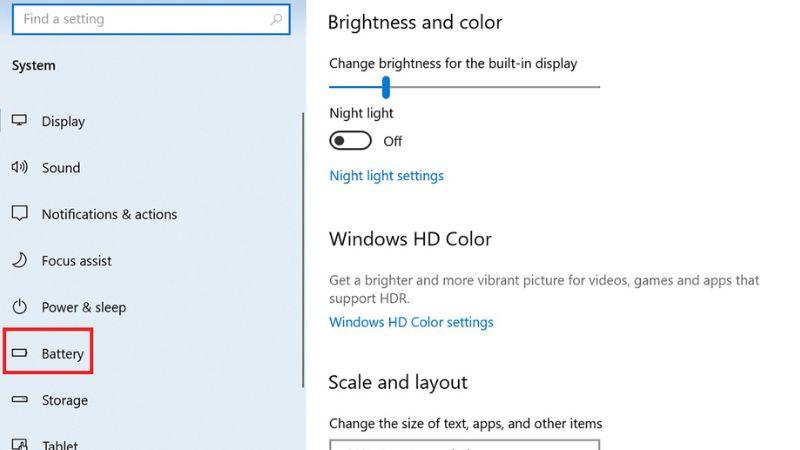
Chọn ô Giảm độ sáng bật lên khi tiết kiệm pin.
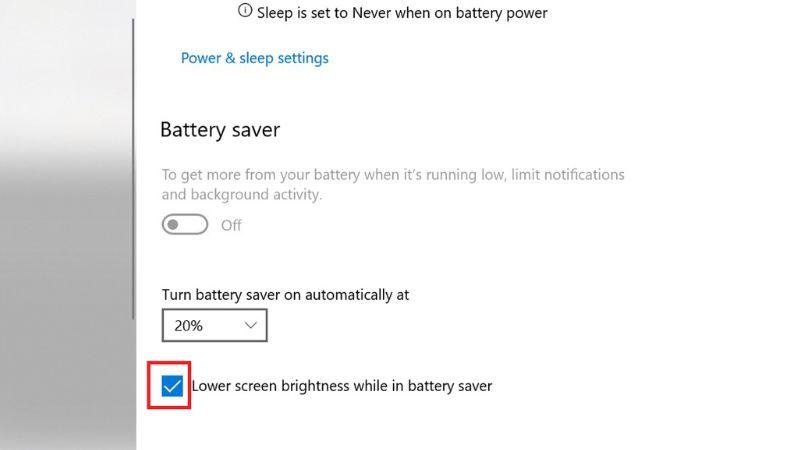
Sau khi bạn cài đặt, độ sáng màn hình sẽ giữ nguyên như vậy cho đến khi bạn điều chỉnh hoặc bật tính năng Night Light.
Trên đây là các cách điều chỉnh độ sáng màn hình, hy vọng bạn sẽ có thể điều chỉnh độ sáng phù hợp để bảo vệ đôi mắt của mình. Bên cạnh đó, bạn có thể tham khảo các dòng máy tính xách tay đang được bán chính hãng với nhiều mẫu mã tại Techzones nhé.
Xem thêm:
Bản cập nhật Windows 11 có thể làm chậm PC của bạn: Đây là việc cần làm